라즈베리파이 공식 홈페이지에 2021년 11월 08일자 Simon Long에 의해 게시된 글입니다.
원문은 아래 링크입니다.
https://www.raspberrypi.com/news/raspberry-pi-os-debian-bullseye/ 번역기 번역이니 감안하고 봐주세요. #######################################################
2년마다 Raspberry Pi OS의 기반이 되는 데비안 리눅스(Debian Linux)는 메이저 버전 업그레이드가 있습니다. 데비안 '버스터(buster)'는 2019년 출시 이후 라즈베리파이 OS의 기반이 되었고, 데비안 '불스아이(bullseye)'는 올해 8월에 출시되었습니다. 여러분도 알다시피 데비안은 디즈니/픽사(Disney/Pixar)의 Toy Story 영화에 나오는 캐릭터의 이름을 따서 버전 이름을 지정해 왔습니다. Bullseye는 Toy Story 2에서 Woody의 말이었습니다.

우리는 라즈베리 파이 OS의 '불스아이' 릴리즈 작업을 진행 중이었습니다. 예상보다 시간이 좀 더 걸렸지만, 지금은 사용할 수 있습니다. 그러면 이번에 새로운 것이 무엇일까요?
데비안 'bullseye'는 사용자가 볼 수 있는 주요 변경 사항이 비교적 적습니다. 파일 시스템 및 인쇄에 대한 몇가지 내부변경 사항이 있지만 대부분의 변경 사항은 기존 애플리케이션과 기능에 대한 패치 및 업그레이드입니다. 그러나 데비안 자체의 변경 외에도 Rasberry Pi OS의 'Bullseye' 버전은 데스크톱 환경과 라즈베리파이의 하드웨어 지원에 많은 중요한 변경 사항이 있습니다.
GTK+3
모든 데스크톱 구성 요소와 어플리케이션은 이제 GTK+ 사용자 인터페이스 툴킷 버전 3을 사용하고 있습니다. GTK+는 응용 프로그램이 버튼, 메뉴 등과 같은 표준 사용자 인터페이스 구성 요소(위젯)를 그리는 데 사용할 수 있는 소프트웨어 계층으로 모든 어플리케이션이 일관된 모양과 느낌을 갖도록 합니다. 지금까지 대부분의 데스크톱에서 GTK+ 툴킷 버전 2를 사용했지만 점점 더 많은 수의 Debian 어플리케이션이 GTK+3을 사용하고 있기 때문에 일관성을 유지하기 위해 모든 소프트웨어와 데스크톱 자체를 최신 버전으로 업그레이드했습니다.
GTK+3는 몇 년 동안 사용되었으며 사람들은 때때로 우리가 지금까지 바꾸지 않는 이유를 물었습니다. 간단하게 대답하자면 GTK+3보다 GTK+2로 하는 것이 훨씬 더 쉽다는 것입니다. 특히 위젯의 모양을 사용자 정의할 때 GTK+3는 우리가 의존했던 몇 가지 유용한 기능을 제거했습니다. 이 중 많은 부분에 대한 해결 방법을 찾는 것이 필요했습니다. 아무도 해결방법을 알아차리지 못하고 모든 것이 여전히 이전과 같이 작동하기를 바랍니다!
위젯에 몇 가지 변경 사항이 있음을 알 수 있습니다. 가장 눈에 띄는 것은 탭으로 된 인터페이스의 새로운 모습입니다.
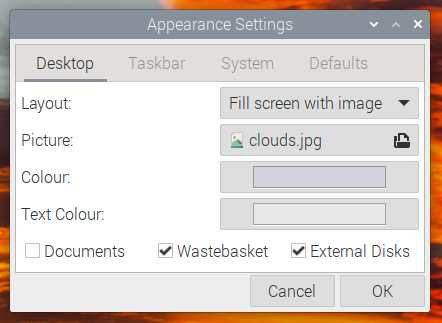
일부 컨트롤의 모양은 약간 다르지만 모든 것이 여전히 친숙하고 크게 변경되지 않은 것처럼 보이도록 노력했습니다. GTK+3는 우리에게 향후 개발을 위한 보다 현대적인 기반을 제공하고 다른 리눅스(Linux) 데스크탑 환경과도 조화를 이룹니다.
Window manager
GTK+3으로 변경하면서 이전 릴리스에 사용된 오픈박스(openbox) 윈도우 매니저 대신 mutter라는 새로운 윈도우 매니저를 사용하고 있다는 것입니다.
윈도우 매니저는 각 어플리케이션 창 주위에 제목 표시줄과 창 프레임을 그리는 역할을 합니다. Mutter는 컴포지팅 윈도우 매니저(compositing window manager)로 알려져 있는데, 이는 창의 프레임을 화면의 기존 창에 개별적으로 그리는 대신 모든 창을 화면 밖의 메모리 버퍼에 그려 전체 화면에 대한 완전한 이미지를 만듭니다. 그런 다음 표시할 하드웨어로 전송합니다.
컴포지팅 윈도우 매니저는 전체 화면을 제어할 수 있기 때문에 기존의 윈도우 매니저로는 불가능한(적어도 쉽지는 않은) 멋진 시각 효과를 만들 수 있습니다. 예를 들어 창 모서리를 둥글게 하거나 각 창 뒤에 음영 테두리를 표시할 수 있습니다. (오픈박스 윈도우 매니저에서 둥근 모서리를 만들긴 했지만, 창마다 크기가 다른 여러 프레임을 그려 비효율적인 방식으로 수행되었습니다. 작동은 했지만, 우아하지는 않았습니다!)
GTK+3은 툴팁의 모서리를 둥글게 만들기 위해 컴포지팅 창 관리자를 사용합니다. GTK+2에서는 오픈박스 윈도우 매니저에서 둥근 창 프레임을 만드는 데 사용하는 것과 유사한 방법을 사용했지만, GTK+3에서는 제거되었으며 대신 윈도우 매니저가 이를 수행하도록 하였습니다.
Mutter는 멋진 창을 열고 닫는 애니메이션을 제공하고 각 창 테두리 뒤에 음영을 제공합니다. 변경 사항은 크진 않지만 바탕 화면을 더욱 현대적인 느낌으로 만듭니다. 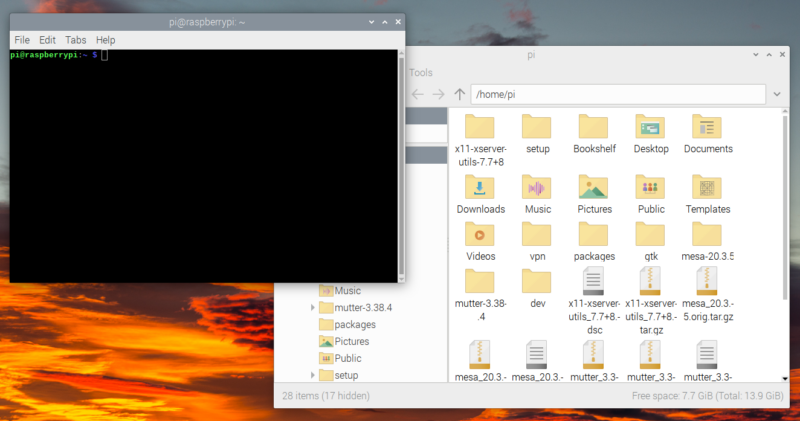
Mutter의 한가지 단점은 전체 화면을 메모리에 그려야 표시되기 때문에 RAM 측면에서 상당히 까다롭고 2GB 이상의 라즈베리파이에서만 제대로 실행할 수 있다는 것입니다. 결과적으로 2GB 미만의 라즈베리파이에서는 이전 오픈박스 윈도우 매니저가 대신 사용됩니다. (이는 불행히도 2G 미만의 시스템일 경우 툴팁은 이제 사각 모서리를 갖게 된다는 것을 의미합니다. "3년 전에 GTK+로 전환하지 그랬어요…?"라는 질문에 대한 또 다른 대답입니다.)
Muter의 다른 장점은 리눅스 데스크톱 환경의 미래를 향한 필수 단계라는 것입니다. Linux의 데스크톱은 항상 X 윈도우 시스템(일반적으로 X라고 함)을 기반으로 합니다. 이는 창 그리기, 창 이동, 마우스 포인터 관리 등 창 환경의 기본 서비스를 제공합니다. 그러나 X는 1984년에 처음 출시된 매우 오래된 기술이며, 거의 40년 동안 우수한 성능을 발휘해 왔지만, 일부 데스크톱 환경에서는 현재 대체품을 사용하고 있습니다. 이 중 가장 인기 있는 것은 Wayland라고 불리는 시스템입니다. 이 시스템은 최근 우분투(Ubuntu)에서 사용되는 윈도우 시스템이 되었습니다.
Rasberry Pi OS를 Wayland로 전환하려면 아직 멀었지만, Wayland와 호환되는 컴포지팅 윈도우 매니저가 요구 사항 중 하나이며, Mutter를 사용하는 것이 이 과정의 첫 단계입니다.
알림시스템(Notifications)
많은 다른 운영 체제가 현재 수행하는 작업 중 하나는 통합 알림 시스템을 제공하는 것입니다. 이를 통해 시스템 또는 어플리케이션에 대한 메시지가 모두 일관되고 균일한 방식으로 표시됩니다. 이 릴리스의 경우 작업 표시줄에 공통 알림 관리자를 추가했습니다. 이 관리자는 작업 표시줄과 해당 플러그인에서 사용할 수 있으며 다른 응용 프로그램을 통해 액세스할 수도 있습니다.
알림은 화면 오른쪽 상단 모서리에 있는 창에 표시되며 시간 순서대로 표시되며 가장 최근의 알림이 맨 위에 표시됩니다. 알림은 자동으로 시간 초과되어 15초 후에 숨겨지거나 창을 클릭하여 즉시 지울 수 있습니다.
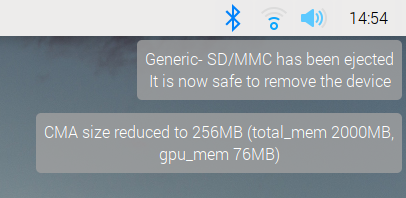
알림 시간 초과는 작업 표시줄에서 마우스 오른쪽 단추로 클릭하여 액세스하는 패널 기본 설정 대화 상자의 모양 탭에서 구성할 수 있습니다. 시간 초과를 0으로 설정하면 사용자가 클릭할 때까지 알림이 계속 표시됩니다. 이 대화 상자에서는 알림을 완전히 끌 수도 있습니다. 이 작업은 권장하지 않습니다!
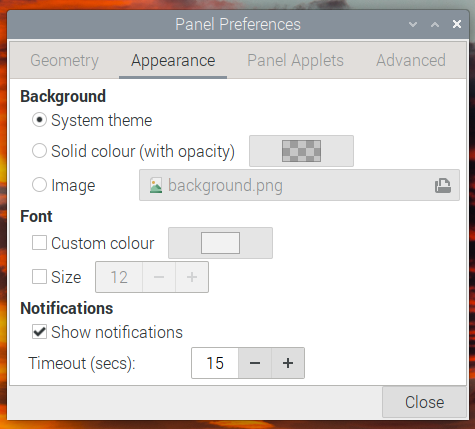
현재 USB 장치가 제거되거나 전원 공급 전압이 너무 낮거나 펌웨어가 메모리 할당 문제 및 잘못된 구성 옵션과 같은 다양한 오류 조건을 감지할때 알림이 생성됩니다. 이들 중 일부는 이전 릴리스에서 이미 사용자의 관심을 끌었지만, 이제는 시스템의 향후 확장을 위한 더 많은 범위와 함께 보다 일관되고 사용자 친화적인 방식으로 발생합니다.
업데이터 플러그인(Updater plugin)
알림 시스템을 사용하는 또 다른 새로운 기능은 시스템 및 응용 프로그램 업데이트에 대한 정보를 쉽게 제공받고 설치할 수 있는 방법을 제공합니다.
지금까지는 터미널 창에서 apt를 사용해야 했지만 이제는 화면 상단의 작업 표시줄에 새 플러그인으로 제공되는 보다 사용자 친화적인 그래픽 인터페이스로 업데이트되었습니다.
라즈베리파이를 부팅할 때마다 플러그인은 사용 가능한 업데이트가 있는지 확인합니다. (한 번에 며칠 또는 몇 주 동안 라즈베리파이의 전원을 켜두어도 걱정하지 마십시오. 24시간마다 추가 확인을 합니다.) 업데이트가 있는 경우 업데이트 아이콘 – 아래 그림에서 원 안의 화살표 – 가 작업 표시줄에 표시되고 알림 메시지가 표시됩니다.
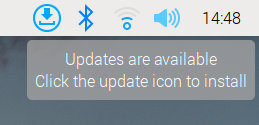
이것을 클릭하면 업데이트 목록을 열거나(설치하기 전에 업데이트가 무엇인지 알고 싶은 경우...) 또는 바로 설치할 수 있는 메뉴가 나타납니다.
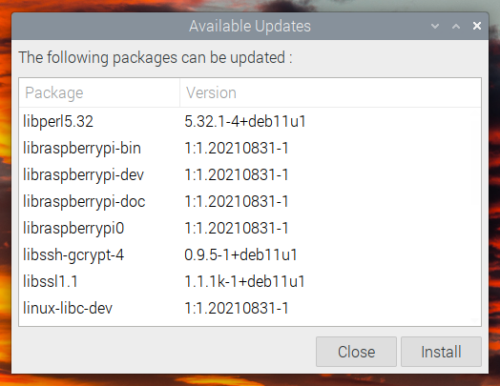
업데이트의 설치 진행률이 대화 상자에 표시되지만 업데이트는 백그라운드에서 계속 진행되며 설치하는 동안 수행하는 모든 작업을 계속할 수 있습니다.
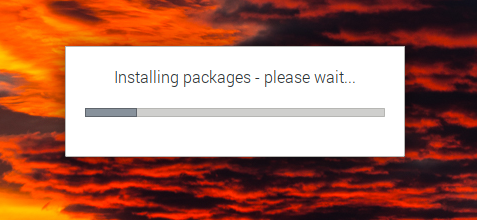
보안 위협과 취약점이 매일 운영체제에서 발견되고 수정됨에 따라 컴퓨터를 최신 상태로 유지하는 것이 그 어느 때보다 중요해졌습니다. 이제 다른 컴퓨터와 마찬가지로 라즈베리파이에서도 이 작업이 간편해졌기를 바랍니다.
파일 매니저 (File manager)
이 릴리즈에서는 파일 매니저의 보기 옵션이 약간 단순화되었습니다. 이전 버전에서는 미리보기, 아이콘, 작은 아이콘 및 목록의 네 가지 모드 중 하나를 선택할 수 있었습니다. 이것은 약간 엉망이었습니다. 미리보기 모드와 아이콘 모드의 차이점은 서로 다른 아이콘 크기와 미리보기가 표시되는지 여부와 관련이 있고 작은 아이콘 모드는 실제로 유용한 것보다 초기 버전의 Windows(윈도우)로 되돌아가는 경향이 있었습니다.
이 릴리즈에서는 이제 아이콘 또는 목록의 두 가지 모드만 있습니다. 아이콘에 대한 축소판 그림(해당되는 경우)을 표시하는 옵션이 이제 보기 메뉴에 있습니다. 두 모드의 아이콘 크기는 보기 메뉴에서도 확대/축소로 제어할 수 있습니다.
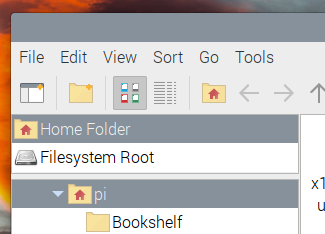
이렇게 하면 보기 옵션이 정리되고 유용한 기능을 제거하지 않고 정리할 수 있습니다.
KMS 비디오 드라이버(KMS video driver)
이전 릴리스에서 실험적인 옵션이었던 KMS(커널 모드 셋팅) 드라이버가 이제 이 릴리스의 표준 비디오 드라이버입니다.
KMS는 디스플레이에 대한 연결을 제어하는 Linux 표준 메커니즘입니다. 이전 비디오 드라이버는 라즈베리파이 전용으로 라즈베리파이 컴퓨터 고유의 사용자 지정 펌웨어에 내장되어 있으며, 또한 소스도 폐쇄되었습니다. 이를 통해 하드웨어에 대해 여러 가지 최적화를 수행할 수 있었지만, 디스플레이에 직접 액세스하고자 하는 모든 애플리케이션은 라즈베리파이용으로 특별히 작성되어야 했습니다. KMS로 이동하면 표준 Linux 디스플레이 API를 사용하여 작성된 모든 응용 프로그램이 수정 없이 라즈베리 파이에서 실행될 수 있습니다.
이 접근 방식의 또 다른 장점은 라즈베리파이용 디스플레이 드라이버가 이제 모두 Linux 커널의 일부이므로 타사에서도 작성 또는 수정할 수 있다는 것입니다. 이전에는 이 코드가 모두 폐쇄 소스 펌웨어에 있었습니다. 이렇게 하면 맞춤 디스플레이와 같은 품목의 제조업체가 라즈베리파이를 쉽게 지원할 수 있습니다.
새 카메라 드라이버(New camera driver)
라즈베리파이가 카메라 모듈에 액세스하는데 사용하는 드라이버가 이제 표준 Linux API인 libcamera로 대체되었습니다. 비디오 드라이버의 변경과 마찬가지로, 이는 비공개 소스 독점 코드가 덜하다는 것을 의미하며, 제3자가 새로운 카메라 하드웨어와 소프트웨어를 더 쉽게 개발할 수 있도록 합니다.
과거에 카메라 기반 어플리케이션을 작성한 적이 있는 사람이라면 이는 매우 중요한 변화이며, 여기서 다루기에는 너무 큽니다. 곧 새로운 카메라 드라이버 전용 블로그 게시물이 곧 게시될 예정이니, 이 공간을 주목하세요!
Bookshelf
최근에 PDF 파일 및 인쇄물로 무료로 다운로드 받을 수 있게 된 Custom PC magazine(https://custompc.raspberrypi.com)은 이제 Bookshelf 응용 프로그램에서 사용할 수 있습니다.
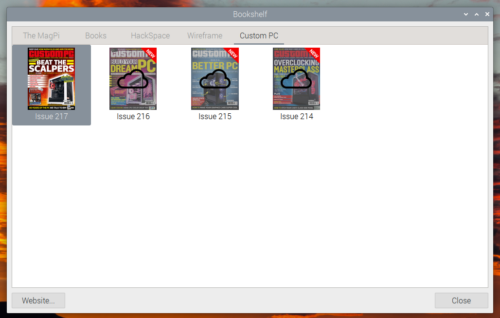
Other bits and pieces(그 외 변화들)
이와 같은 대규모 업그레이드에서 흔히 볼 수 있듯이, 대부분의 어플리케이션은 최신 버전으로 업그레이드되었습니다. 특히 크롬 웹 브라우저는 현재 버전 92가 되었으며, 비디오 재생을 가속화하기 위해 라즈베리파이 하드웨어를 사용하도록 최적화되었습니다.
시작 마법사에서 사용하는 시간대 데이터베이스와 라즈베리파이 구성의 현지화 설정 페이지에 도시를 더 추가했습니다. 일부 캐나다 사용자는 몬트리올이 누락되었다는 사실을 알고 있었습니다. 시작 마법사에서 국가를 선택하면 첫 번째 도시가 시간대의 초기 선택으로 알파벳 순으로 제공됩니다. Belfast(벨파스트)가 영국의 표준시로 떠오른 것은 바로 그 때문입니다. 그것은 버그가 아닙니다!
다양한 버그 수정, 변경 및 새로운 언어 번역이 있습니다. 자세한 내용은 다운로드 페이지의 릴리스 정보에서 확인할 수 있습니다.
어떻게 받을수 있나요?
주요 업그레이드의 경우 새 이미지를 다운로드하고 모든 응용 프로그램을 다시 설치하고 현재 이미지에서 데이터를 이동하는 것이 좋습니다. 데비안 메이저 버전 업그레이드에는 많은 변경 사항이 포함되어 있으며 시스템 내의 일부 사소한 변경 사항이 사용자가 변경한 사항과 호환되지 않을 경우 시스템이 고장나 부팅되지 않는 라즈베리파이가 발생할 수 있습니다. 새 SD 카드를 만드는 가장 쉬운 방법은 Raspberry Pi Imager 도구를 사용하거나 새 이미지를 다운로드하고 Etcher와 같은 도구를 사용하여 새 SD 카드로 플래시할 수 있습니다.
기존 이미지를 업그레이드하려는 경우 여기 포럼에 몇 가지 지침이 있습니다. https://forums.raspberrypi.com/viewtopic.php?t=323279 하지만 이 지침은 지원을 해주거나 권장하지 않으므로 주의하시기 바랍니다. 문제가 발생하면 혼자 해결해야합니다! 필요한 경우 언제든지 작업 시스템으로 돌아갈 수 있도록 먼저 SD 카드를 백업하십시오. Rasberry Pi OS의 SD Card Copyer 어플리케이션은 이러한 작업에 좋은 도구입니다.
이번 릴리즈에 대한 귀하의 의견은 언제나 환영입니다. 아래에 의견을 추가하거나 포럼에 참석하십시오.
|  쎄라토
쎄라토  쎄라토
쎄라토